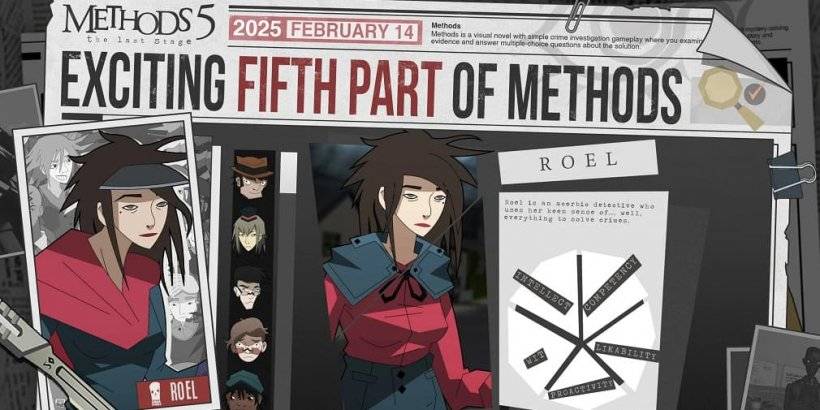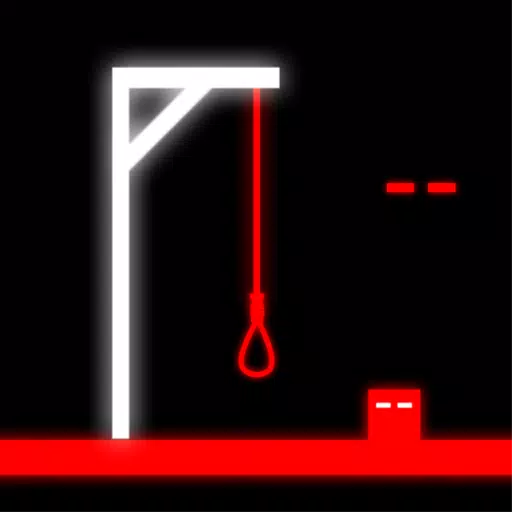수년이 지난 후에도 Minecraft는 샌드 박스 게임 환경을 계속 지배하고 있습니다. 끝없는 모험, 역동적으로 생성 된 세계 및 강력한 멀티 플레이어 기능을 통해 무한한 창의적 가능성을 제공합니다. Minecraft 여행을 시작하기위한 필수 단계에 뛰어 들어 봅시다.
목차
- 마인 크래프트 계정 생성
- 여행을 시작하는 방법
- PC (Windows, MacOS, Linux)
- Xbox 및 PlayStation
- 모바일 장치 (iOS, Android)
- 마인 크래프트를 나가는 방법
마인 크래프트 계정 생성
Minecraft Adventure를 시작하려면 먼저 게임에 로그인하는 데 사용하는 Microsoft 계정을 만들어야합니다. 공식 Minecraft 웹 사이트로 이동하여 오른쪽 상단에 "로그인"버튼을 찾아 클릭하십시오. 창은 새 계정을 만들 것을 촉구합니다.
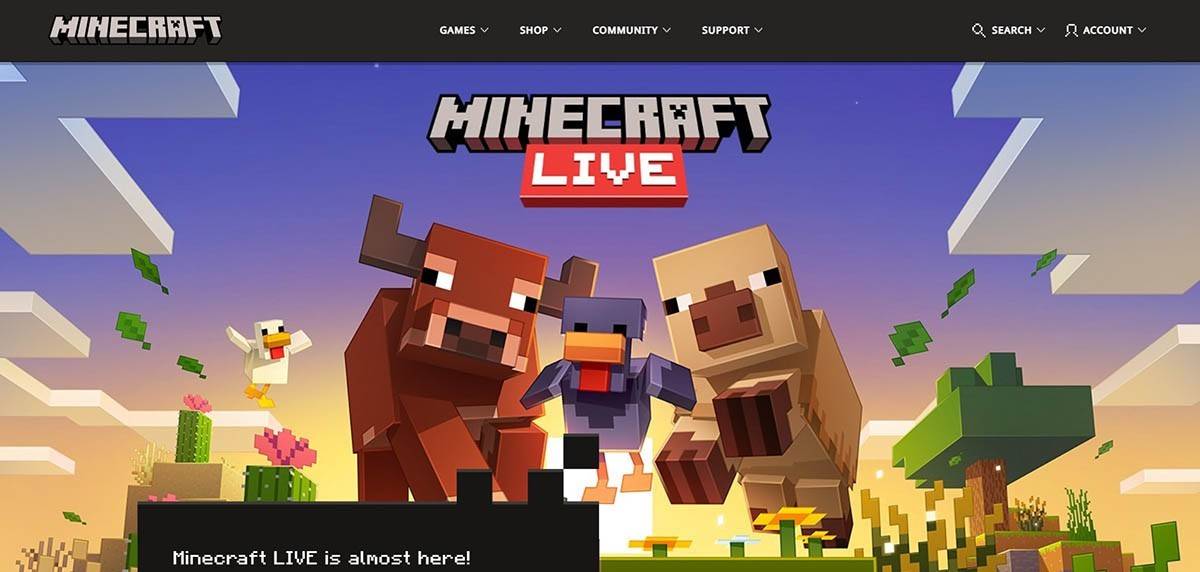 이미지 : minecraft.net
이미지 : minecraft.net
이메일 주소를 입력하고 Minecraft 계정에 대한 강력한 비밀번호를 만듭니다. 고유 한 사용자 이름을 선택하십시오. 이미 가져간 경우 시스템은 대체 제안을 제공합니다.
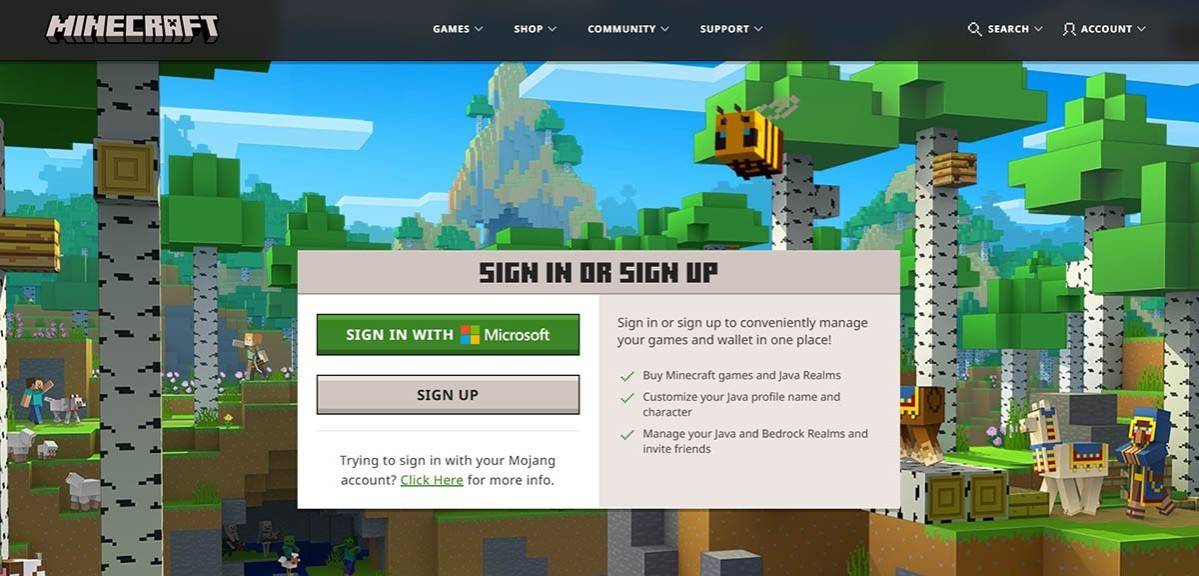 이미지 : minecraft.net
이미지 : minecraft.net
계정을 설정 한 후 전송 된 코드를 입력하여 이메일 주소를 확인하십시오. 받은 편지함에 표시되지 않으면 "스팸"폴더를 확인하십시오. 확인되면 프로필이 Microsoft 계정에 연결되며 구매를 완료하기 위해 프롬프트에 따라 웹 사이트의 상점에서 게임을 구매할 수 있습니다.
여행을 시작하는 방법
PC (Windows, MacOS, Linux)
PC에서는 Minecraft의 두 버전 인 Java Edition 및 Bedrock Edition에 액세스 할 수 있습니다. Windows, MacOS 및 Linux와 호환되는 Java Edition은 공식 Minecraft 웹 사이트에서 다운로드 할 수 있습니다. 런처를 설치 한 후 Microsoft 또는 Mojang 계정을 사용하여 로그인하고 재생하려는 버전을 선택하십시오.
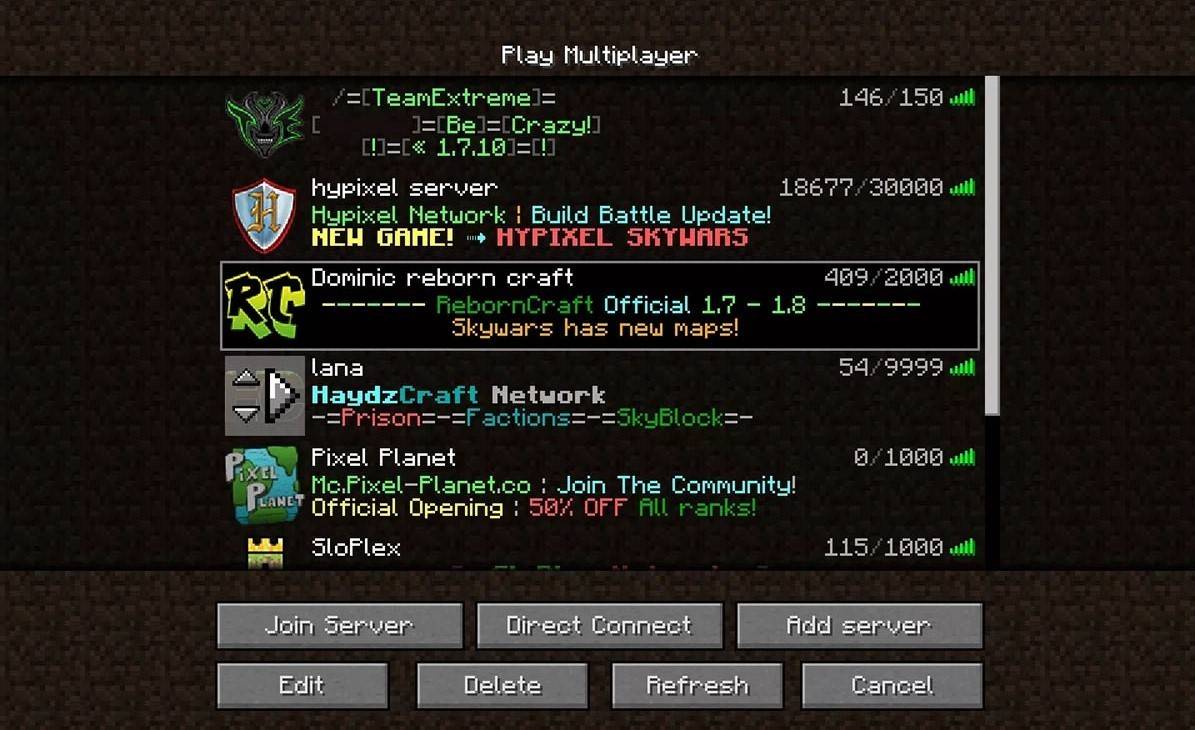 이미지 : aiophotoz.com
이미지 : aiophotoz.com
처음 출시되면 Microsoft 계정 자격 증명을 입력하라는 메시지가 표시됩니다. 솔로를 할 계획이라면 "새로운 세계 만들기"버튼을 누르십시오. 그런 다음 클래식 한 경험을 위해 게임 모드 인 "Survival"또는 끝없는 리소스의 "창의적"을 선택할 수 있습니다.
멀티 플레이어의 경우 기본 메뉴의 "재생"섹션으로 이동 한 다음 "서버"탭으로 이동하십시오. 여기서는 공개 서버에 가입하거나 IP 주소를 사용하여 개인 서버에 연결할 수 있습니다. 같은 세상에서 친구들과 놀려면 세상을 만들거나로드하고 설정을 조정하여 멀티 플레이어를 활성화하고 친구를 초대하십시오.
Xbox 및 PlayStation
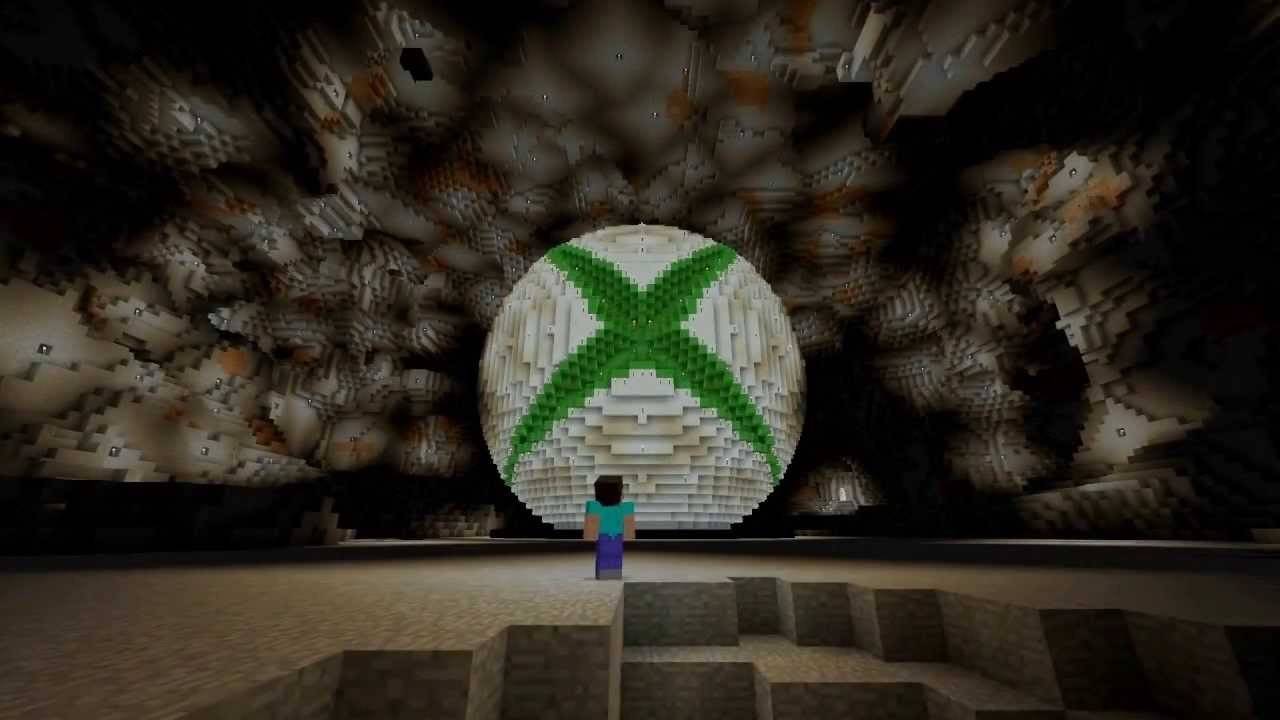 이미지 : youtube.com
이미지 : youtube.com
Xbox 사용자 (Xbox 360, Xbox One 및 Xbox Series X/S 포함)의 경우 Microsoft Store에서 Minecraft를 다운로드하십시오. 설치 후 콘솔의 홈 화면에서 게임을 시작하고 Microsoft 계정으로 로그인하여 업적 및 구매를 동기화하십시오.
PlayStation 사용자 (PlayStation 3, 4 및 5)는 PlayStation Store에서 Minecraft를 구매하고 다운로드 할 수 있습니다. 콘솔의 홈 화면에서 게임을 시작하고 Microsoft 계정으로 로그인하여 크로스 플랫폼 재생을 활성화하십시오.
모바일 장치 (iOS, Android)
Minecraft는 iOS 용 App Store 또는 Android 용 Google Play를 통해 구입할 수 있습니다. 설치 후 Microsoft 계정에 로그인하여 게임에 액세스하십시오. 모바일 버전은 다른 장치와의 크로스 플랫폼 플레이를 지원합니다.
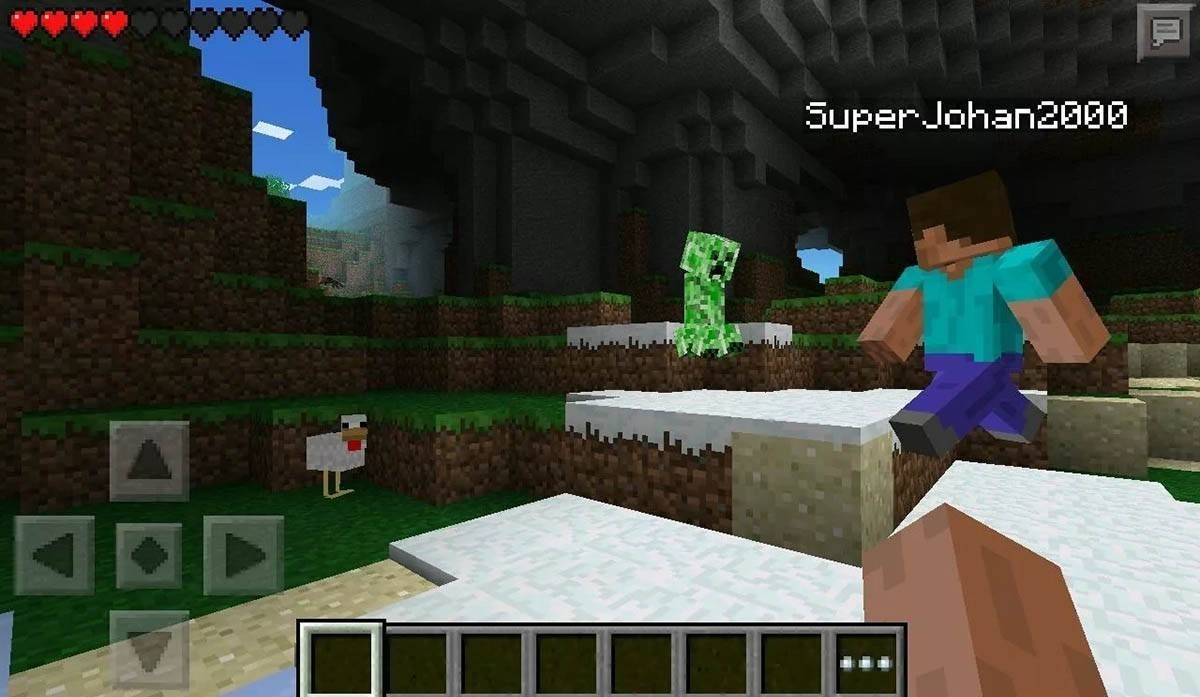 이미지 : Storage.googleapis.com
이미지 : Storage.googleapis.com
Bedrock Edition을 사용하면 언급 된 모든 장치에서 크로스 플랫폼 플레이를 가능하게하여 다른 플랫폼에서 플레이어와 연결할 수 있습니다. 그러나 Java Edition은 PC 전용이며 크로스 플랫폼 플레이를 지원하지 않습니다.
마인 크래프트를 나가는 방법
PC에서 게임을 종료하려면 ESC 키를 눌러 게임 메뉴에 액세스하고 "저장 및 종료"를 클릭하십시오. 이렇게하면 프로그램을 완전히 닫을 수있는 메인 메뉴로 돌아갑니다.
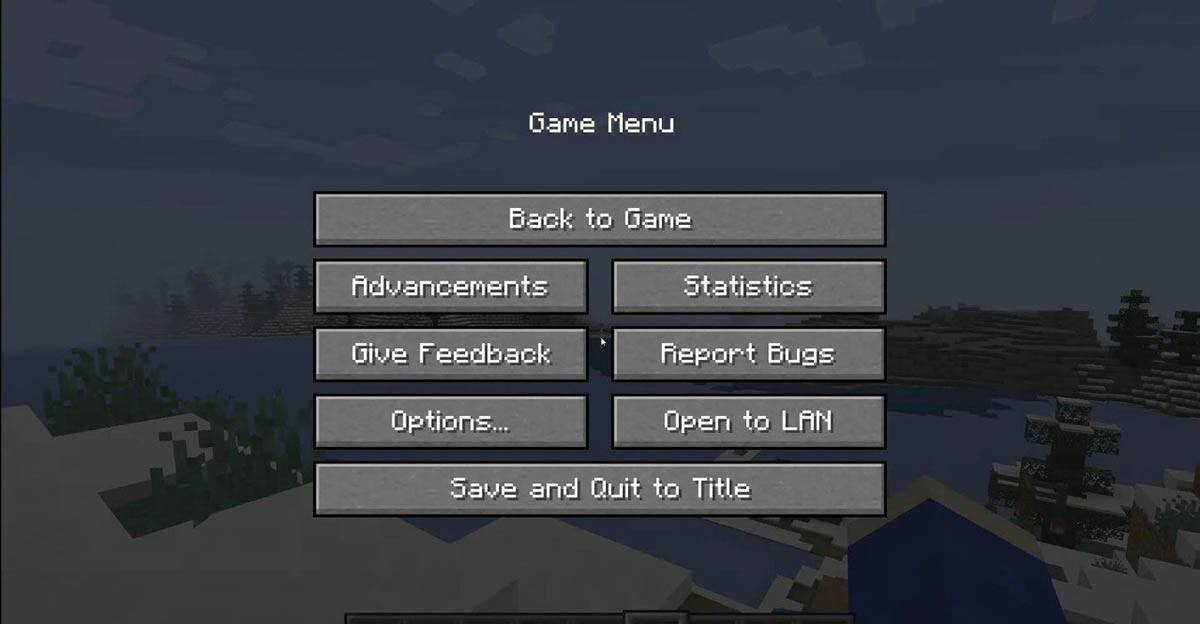 이미지 : tlauncher.org
이미지 : tlauncher.org
콘솔에서 GamePad의 일시 정지 버튼을 사용하여 메뉴를 열고 "저장 및 종료"를 선택하십시오. 게임을 완전히 닫으려면 콘솔의 "홈"버튼을 누르고 Minecraft를 강조 표시 한 다음 종료 옵션을 선택하십시오.
모바일 장치의 경우 게임 내 메뉴에서 "저장 및 종료"옵션을 사용할 수 있습니다. 앱을 완전히 닫으려면 장치의 시스템 메뉴를 사용하십시오. 안드로이드에서는 바닥에서 스 와이프하여 실행중인 앱 및 닫기 마인 크래프트에 액세스하십시오. iOS에서 "홈"버튼을 두 번 압박하거나 앱을 닫으려면 스 와이프하십시오.
이제 기본 사항을 갖추고 있으므로 이제는 모든 장치에서 마인 크래프트 여행을 즐기고이 광대 한 블록 우주 내에서 솔로 및 멀티 플레이어 모드의 새로운 경험을 발견 할 차례입니다.